10 نصائح لإدارة ملاحظاتك الرقمية
نشرت: 2022-01-29سيتذكر عشاق سينفيلد مشهدًا رائعًا من العرض عندما ظهر جيري وإلين في وكالة لتأجير السيارات. جيري يطلب التقاط سيارة متوسطة الحجم التي حجزها. يرد الوكيل في الكاونتر بأنه ليس لديهم أي نماذج متوسطة الحجم متبقية لأنهم نفدوا. يقول جيري: "انظر ، أنت تعرف كيف تجري الحجز. أنت فقط لا تعرف كيف تجري الحجز." أفكر بنفس الطريقة في الملاحظات الرقمية. من السهل جدًا تدوين الملاحظات ، ولكن من الصعب جدًا استخدامها .

لاستخدام الملاحظات التي تقوم بتدوينها فعليًا ، عليك تنظيمها ومعرفة كيفية العثور عليها. ستساعدك هذه النصائح حول البدء في استخدام تطبيق تدوين الملاحظات وتنظيم ملاحظاتك.
1. اختر تطبيقًا رائعًا لتدوين الملاحظات
يؤثر تطبيق تدوين الملاحظات الذي تختاره بشدة على ما إذا كنت سترى ملاحظاتك مرة أخرى وكيف. ربما لا يكون تطبيق تدوين الملاحظات الأساسي الذي تم تثبيته مسبقًا على هاتفك أو جهازك اللوحي جيدًا جدًا. بالتأكيد ، لقد استخدمته من قبل ، وهو يعمل بشكل جيد ، ولكن ربما لا تعرف الميزات التي تفتقدها والتي تفصل التطبيقات المرضية فقط عن التطبيقات الممتازة.
هناك ثلاث ميزات تجعل تطبيقات تدوين الملاحظات مفيدة حقًا وهي:
- المجلدات ،
- و
- التعرف الضوئي على الحروف (OCR).
سأخوض في مزيد من التفاصيل حول كل نقطة في لحظة.
أكثر التطبيقات الثلاثة التي أوصي بها ، بناءً على اختباري الشخصي للعديد من تطبيقات تدوين الملاحظات على مر السنين ، هي:
- Microsoft OneNote ، إذا كنت تريد تطبيق تدوين ملاحظات مجاني ،
- Evernote ، إذا كنت لا تمانع في الدفع مقابل اشتراك Premium ، و
- ساخر لتدوين الملاحظات التعاوني.
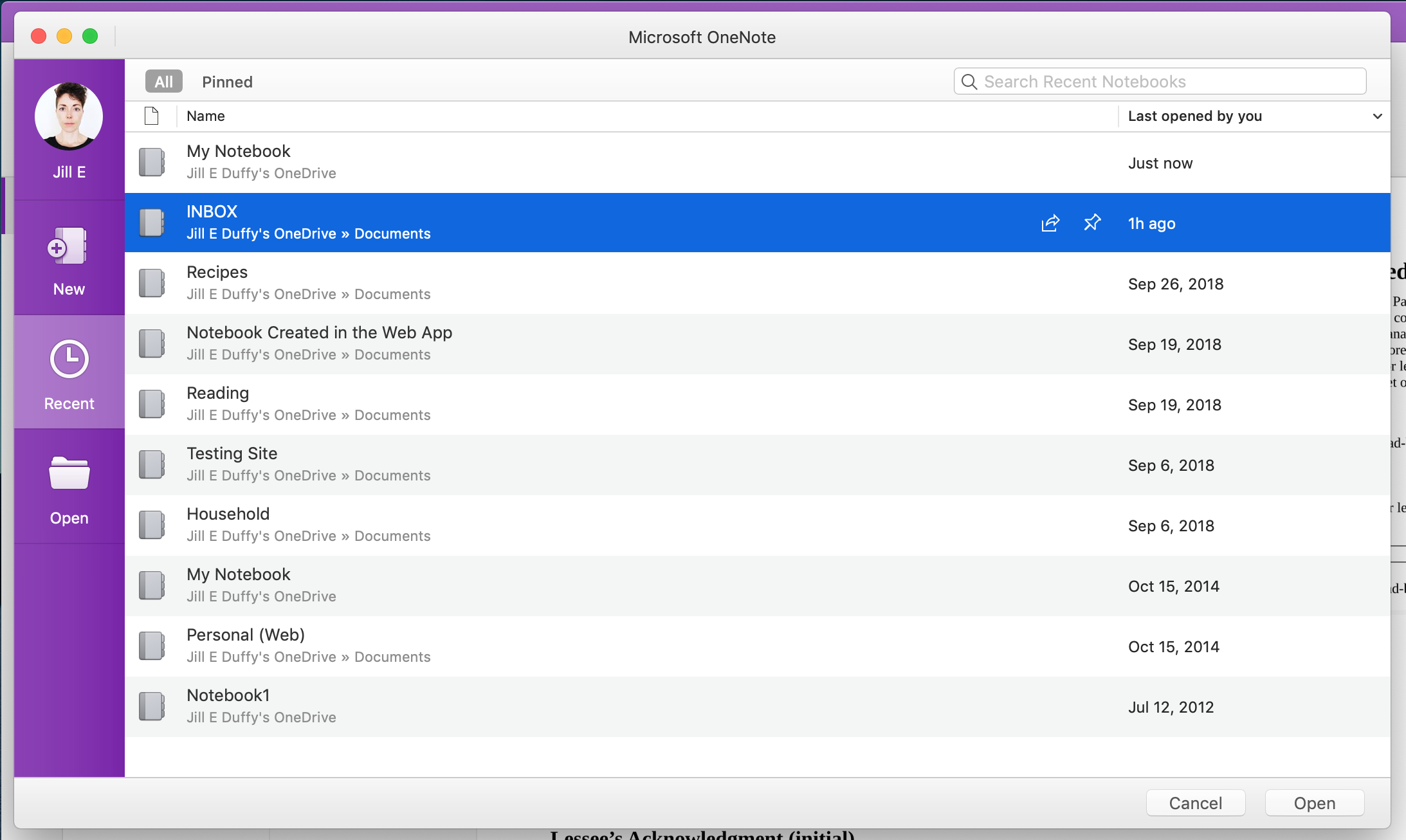
2. إنشاء صندوق بريد
عندما تقوم بتدوين ملاحظة بسرعة ، فأنت بحاجة إلى مكان لحفظها حيث لن تضيع. قم بإنشاء مجلد Inbox في تطبيق تدوين الملاحظات الخاص بك وقم بتعيينه كموقع التخزين الافتراضي.
انتقل عبر البريد الوارد بانتظام لإضافة المزيد من المعلومات حول ملاحظاتك وفرزها. سترى كيفية القيام بذلك في النصائح القليلة التالية. لا تحتاج إلى تنظيف البريد الوارد وفقًا لجدول زمني محدد ، ولكن حاول القيام بذلك عندما يكون لديك تطبيق تدوين الملاحظات مفتوحًا على شاشة بالحجم الكامل (انظر # 10 أدناه). إنه يجعل من السهل رؤية ما تفعله ورؤية جميع الخيارات المتاحة لك.
لست بحاجة للتصوير لـ Inbox Zero في تطبيق تدوين الملاحظات. يعد Inbox مكانًا رائعًا لتخزين الملاحظات التي تكرر زيارتها بشكل متكرر. على سبيل المثال ، أحتفظ بملاحظة بأسماء وكلمات مرور شبكات Wi-Fi الخاصة بأصدقائي ، لذا إذا أحضرت جهازًا جديدًا إلى منزلهم أو قمت بمسح كلمة المرور المحفوظة ، يمكنني الانضمام إلى الشبكة مرة أخرى دون إزعاجهم للحصول على التفاصيل. هذه الملاحظة لها منزل دائم في بريدي الوارد.
3. فرز الملاحظات في مجلدات أو دفاتر ملاحظات
تساعدك المجلدات ، التي تسميها بعض التطبيقات أيضًا على Notebooks ، في تنظيم ملاحظاتك يدويًا. تصبح مفيدة لاحقًا عندما تريد استكشاف ملاحظات حول موضوع معين ، مثل جميع الملاحظات التي تمثل وصفات.
تعتمد المجلدات التي تقوم بإنشائها وكيفية تسميتها على أنواع الملاحظات التي تقوم بتدوينها وكيفية استخدامها. إذا لم تكن متأكدًا ، فابدأ بمجلدات البريد الوارد والقراءة والمنزلية والشخصية والعمل. يمكنك دائمًا تغييرها وإنشاء المزيد بمجرد أن تتعرف على كيفية استخدامها.
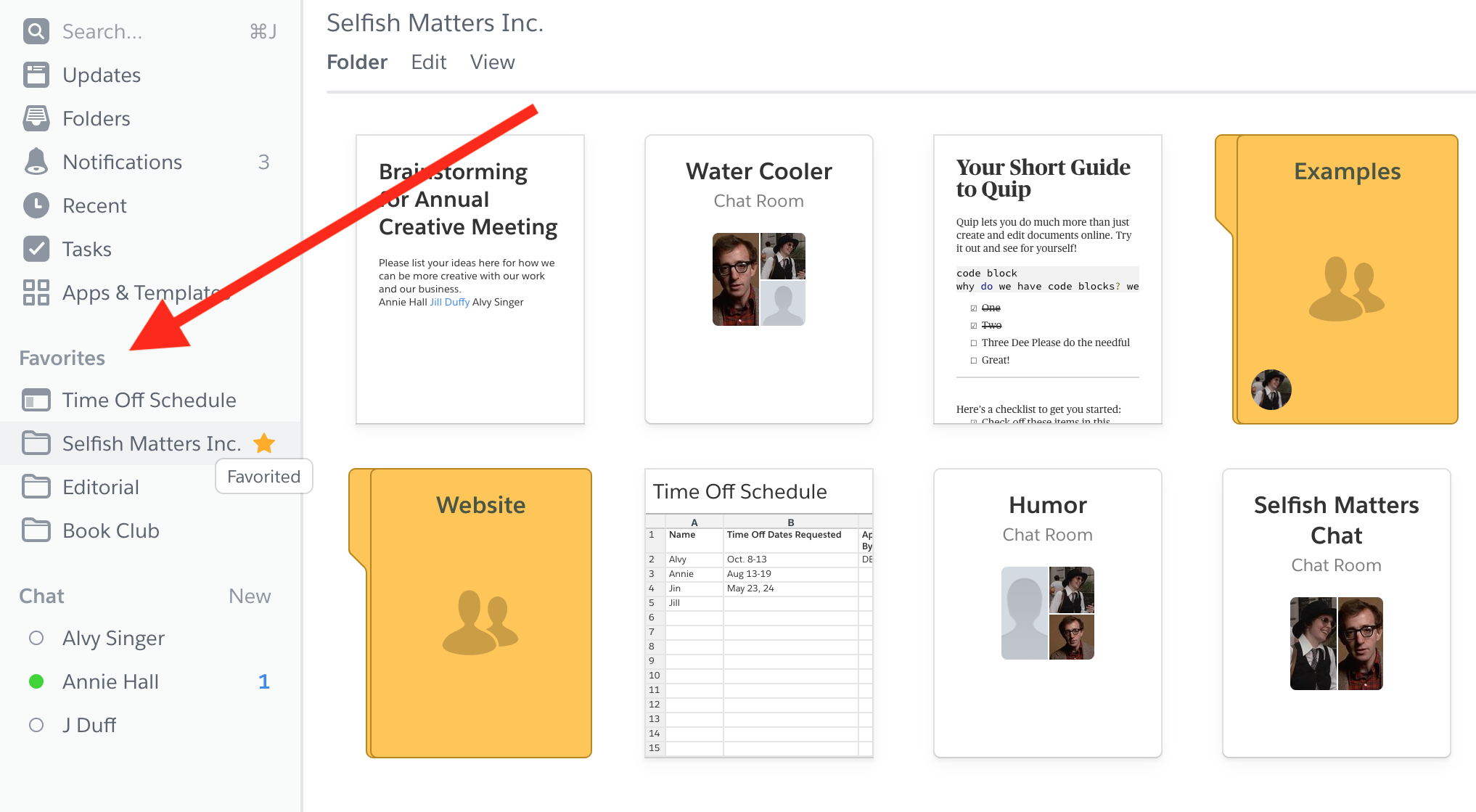
4. قم بعمل اختصارات لمجلداتك المفضلة
يحتوي أي تطبيق لتدوين الملاحظات جيد الاستخدام على مجلدات ترى إجراءات أكثر من غيرها. اجعل هذه المجلدات سهلة الوصول إليها عن طريق إنشاء اختصارات لها أو تمييزها كمفضلة. هذه هي المجلدات التي تنظر فيها بشكل متكرر إلى الملاحظات التي كتبتها وتضيف ملاحظات جديدة.
من المحتمل أن يكون لديك مجلدات أخرى تحتوي فقط على ملاحظات حتى وقت غير متوقع عندما تحتاج إليها. لا يجب أن يكونوا في المقدمة وفي المنتصف.
5. استخدم العلامات
تساعدك العلامات في العثور على الملاحظات الموجودة. يمكنهم تضييق نطاق ما تراه في مجلد معين أو إظهار كل الملاحظات التي تم وضع علامة عليها بموضوع مشترك عبر مجلدات متعددة. كما أنها تساعدك في العثور على الملاحظات التي تتعلق ببعض السمات حتى إذا لم تظهر الكلمة الموضوعية في الملاحظة نفسها. اسمحوا لي أن أقدم بعض الأمثلة.

مثال 1: لنفترض أن لديك مجلدًا يسمى Recipes ، وأنك تخطط لحفلة لبعض النباتيين. يمكنك سحب جميع الملاحظات من هذا المجلد فقط التي تم وضع علامة نباتي عليها للحصول على أفكار حول ما يجب القيام به.
مثال 2: ربما أنت كاتب تكتب لمنشورات مختلفة. يمكنك تدوين ملاحظات حول المقالات وتنظيمها في مجلدات بناءً على مكان نشرها. ومع ذلك ، قد تكون هناك أوقات تريد فيها استكشاف جميع الملاحظات التي لديك حول موضوع معين ، بغض النظر عمن نشر القطعة. إذا قمت بتمييز ملاحظاتك باستخدام هذا المظهر ، فيمكنك البحث عن العلامة ورؤيتها جميعًا بغض النظر عن المجلد الموجود فيه.
مثال 3: تقوم بإعادة توجيه بريد إلكتروني متعلق بمشروع تعمل عليه إلى تطبيق تدوين الملاحظات الخاص بك. لا تذكر الرسالة مطلقًا اسم المشروع أو ما يدور حوله. هذه هي الطريقة التي يتواصل بها الناس عندما يكونون في غمرة شيء ما. في هذه الحالة ، يمكنك إضافة علامات لتحديد الملاحظة (اسم المشروع ، العميل ، وصف العمل) حتى تتمكن من العثور على الملاحظة عندما تحتاج إليها.
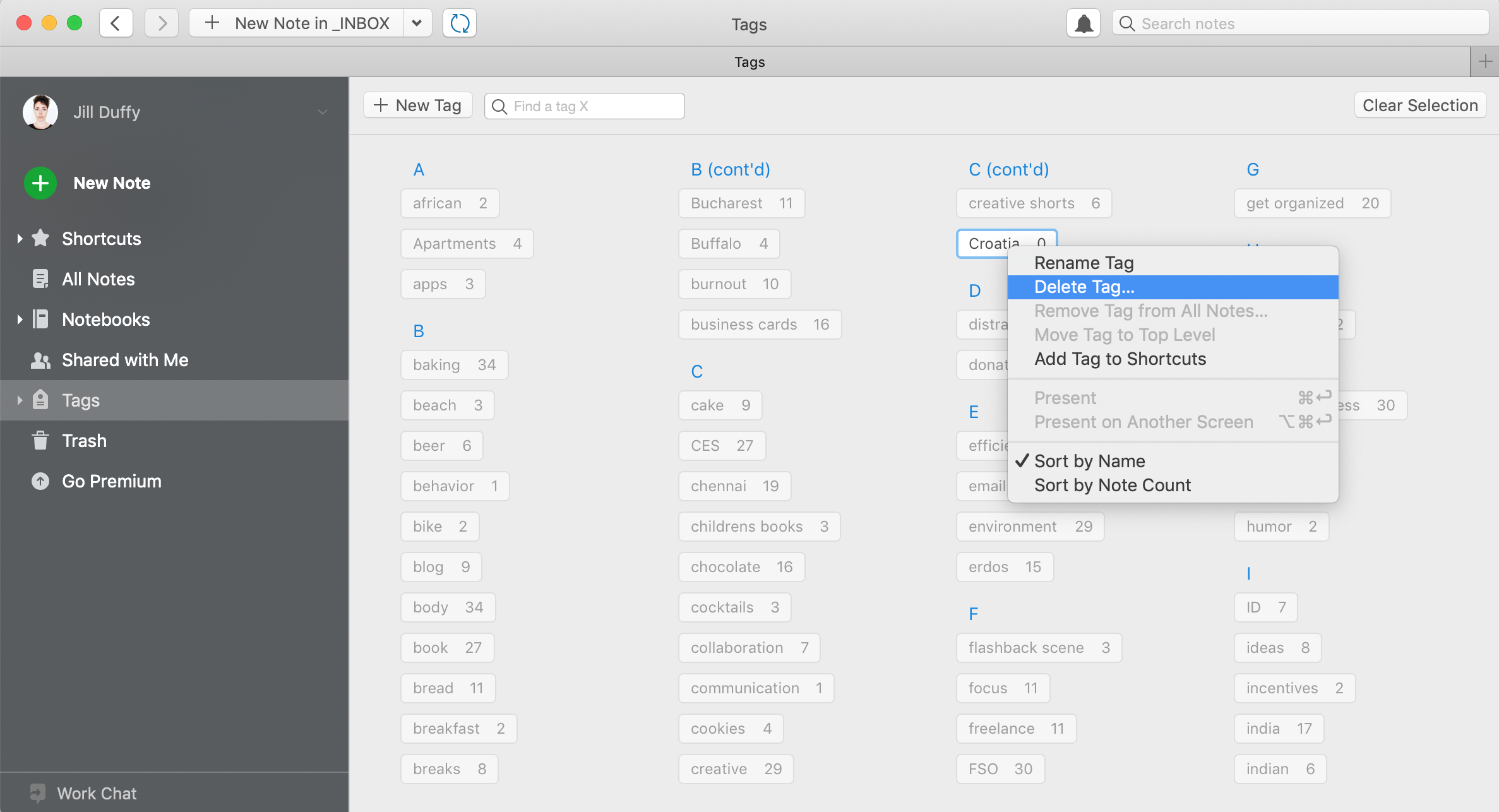
6. ذبح العلامات
هناك شيء مثل وجود الكثير من العلامات. كلما أضفت المزيد من العلامات ، زادت إهمالها. لذلك من وقت لآخر ، قم بإلغاء علاماتك. هيريس كيفية القيام بذلك.
اسحب قائمة بجميع العلامات المستخدمة. في كثير من الأحيان ، يمكنك رؤية عدد الملاحظات بجوار العلامة. أولاً ، ابحث عن النسخ شبه المكررة. إذا كانت لديك علامات لكل من "التطبيقات" و "التطبيقات" ، فتخلص من أي منها يحتوي على ملاحظات أقل. افتح الملاحظات المتأثرة وأضف العلامة التي ستحتفظ بها. احذف العلامة الأخرى.
بالإضافة إلى ذلك ، إذا كان لديك أي علامات تحتوي على ملاحظتين أو أقل ، ففكر في التخلص منها. ربما لا يقدمون لك أي فائدة.
7. إنشاء اختصار على هاتفك
قم بعمل اختصار على هاتفك لبدء ملاحظة جديدة في تطبيق تدوين الملاحظات الخاص بك بحيث يكون التقاط الأفكار والمعلومات دائمًا في متناول اليد. على أجهزة iOS ، يمكنك إنشاء اختصار Siri ، وعلى Android ابحث عن خيار New Note Widget في التطبيق.
8. إملاء
عندما يتبادر إلى الذهن شيء ما تريد كتابته ولكنك مستعجل بجدية أو أنك تمشي كلبك وبالكاد تتمكن من إمساك المقود وهاتفك في نفس الوقت ، حسب ما تمليه.
تحتوي معظم الهواتف الذكية على وظيفة تحويل الكلام إلى نص. استخدمه! ابدأ ملاحظة جديدة ، واضغط على أيقونة الميكروفون على لوحة المفاتيح ، وتحدث بما تريد كتابته. بدلاً من ذلك ، يمكنك تسجيل مذكرة صوتية ونسخها لاحقًا. إذا اعتدت على هذه العادة وانتهى بك الأمر بإملاء مقاطع طويلة بشكل متكرر ، فقد ترغب في استخدام خدمة النسخ لتوفير بعض الوقت. هناك العديد من الخيارات المجانية والمدفوعة المتاحة ، على الرغم من أن الخيارات المدفوعة تميل إلى أن تكون أكثر دقة إلى حد كبير.
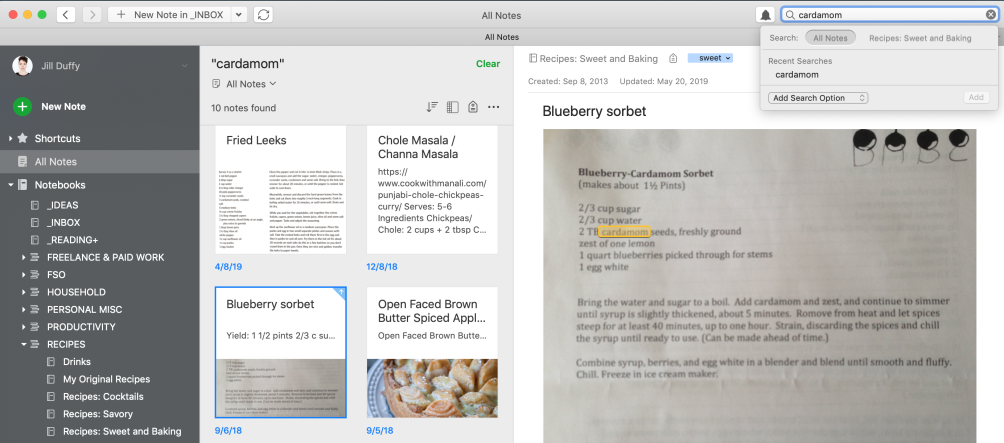
9. إرفاق الصور وملفات PDF ، استخدام OCR
إذا كان التطبيق الخاص بك يحتوي على OCR ، فيمكنه البحث في النص الموجود في الصور وملفات PDF والملفات الأخرى التي تحمّلها عليه. لا تخجل من إضافة ملفات إلى ملاحظاتك عندما تحتاج إليها. يتضمن ذلك التقاط صور للعلامات الإعلامية والملاحظات المكتوبة بخط اليد وصفحات الكتب وما إلى ذلك.
يمكنك معرفة مدى فائدتها من خلال مثال. لنفترض أنك أرفقت ملف PDF لإيصال وجبة تحتاج إلى المطالبة بها في تقرير المصاريف. لقد نسيت وضع علامة "إيصال" عليه ، ولا تعرف مكانه. إذا كنت تتذكر اسم المطعم ، فيمكنك كتابته في شريط البحث ، وسيقوم OCR بتتبعه.
انتبه إلى القيود التي يضعها تطبيق تدوين الملاحظات أو نوع الحساب على استخدام OCR وتخزينه. على سبيل المثال ، يقوم الإصدار المجاني من Evernote بتشغيل التعرف الضوئي على الحروف على الصور ، ولكن ليس ملفات PDF ومستندات Office. أنت بحاجة إلى حساب Premium أو Business لذلك. إذا لم يكن تطبيقك يحتوي على مسح ضوئي مدمج ، فيمكنك التفكير في إقرانه بتطبيق مسح ضوئي للجوال.
10. نظم على شاشة كبيرة
من الناحية المثالية ، سيكون لتطبيق تدوين الملاحظات تطبيق سطح مكتب وتطبيق ويب. استخدم أحدها (بشكل عام ، تطبيقات سطح المكتب هي الأفضل لهذا الغرض) عند الفرز عبر البريد الوارد وتنظيم ملاحظاتك. يساعدك امتلاك شاشة كبيرة على رؤية المزيد من التطبيق ، وبالتالي ، المزيد من بنية المجلد والعلامات والمعلومات الأخرى التي تضيفها إلى الملاحظات للحفاظ على تنظيمها. إذا كان بإمكانك رؤية جميع خياراتك ، فمن المرجح أن تختار الخيارات المناسبة.
خذ الملاحظة ، أمسك الملاحظة ، أعد النظر فيها
عندما تنظم تجربة تدوين الملاحظات ، فإنك تحسن فرصك ليس فقط في تدوين المزيد من الملاحظات ذات الصلة ، ولكن أيضًا تخزينها بطريقة تتيح لك إعادة زيارتها عندما يحين الوقت.
